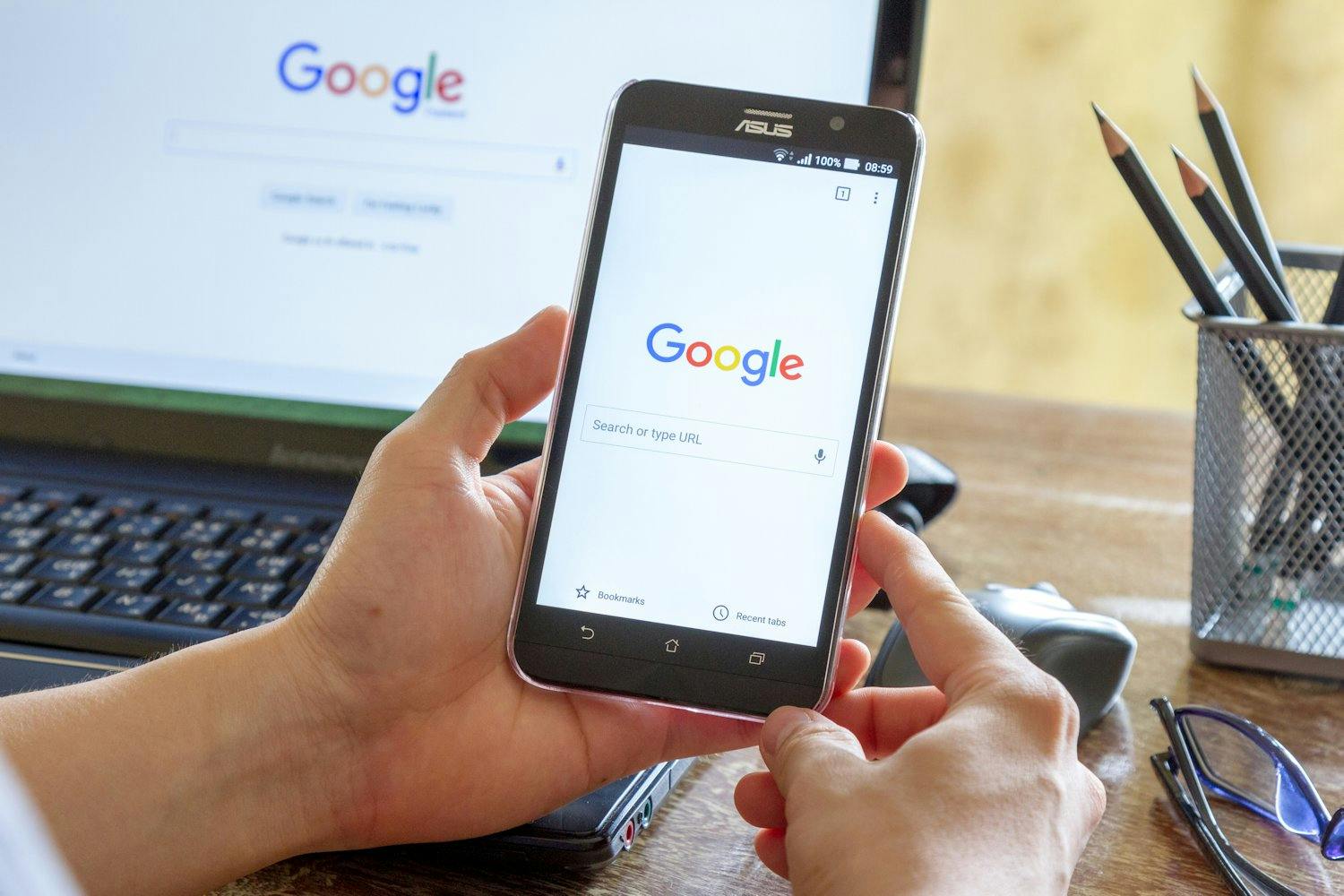Autofullføring er et godt verktøy som hjelper oss med å fylle ut skjemaer på nettet, slik at vi ikke trenger å skrive inn den samme informasjonen hver gang vi besøker en nettside.
Det mest kjente eksempelet er nettleserens innebygde passordadministratorer, som hjelper oss med å sette inn passordene som er registrert i nettleseren, slik at vi selv kan gi hjernen en tiltrengt pause.
Du har sikkert også opplevd at nettleseren selv fyller ut f.eks. adresse og telefonnummer når du skal handle noe fra en nettbutikk.
Les også: Slik bruker du Chromes lagrede passord på mobiltelefonen
Nettleseren legger inn feil informasjon
Når det er sagt, er det ikke alltid at nettleseren mestrer autofullføringen uten problemer.
Det avhenger nemlig av riktigheten av opplysningene du opprinnelig skrev inn i nettleseren. Det kan for eksempel skje at nettleseren kobler et brukernavn til feil passord, eller at passordet rett og slett er feil.
Les også: Ta Googles passordsjekk
I begge tilfeller blir konsekvensen at nettleseren automatisk legger inn feil opplysninger slik at du ikke kan logge på og likevel må ty til din egen hukommelse, eller du kanskje til og med må be nettsiden om å få tilsendt et nytt passord.
Rydd opp i nettleserinformasjonen
Denne typen tidssløsing vil vi selvfølgelig alle gjerne unngå, og derfor kan det lønne seg å rydde litt opp i passordene som nettleseren har lagret for oss.
Vi forestiller oss at du har oppdaget at nettleseren legger inn feil brukernavn når du prøver å logge på en nettside.
Derfor må du søke deg frem til denne siden i passordverktøyet, og deretter rette eller slette brukernavnet eller passordet. Det kan du gjøre i både Chrome og Edge.
Les også: Slik fjerner du lagrede passord i Chrome
Slik retter du brukernavn og passord i Chrome
- Åpne Chrome
- Klikk på de tre prikkene øverst og velg Innstillinger
- Velg nå Autofyll og passord
- Velg deretter punktet Passordlagring
- Søk nå etter navnet på nettsiden der du logges på feil
- Klikk på den lille pilen ved siden av passordet du vil endre
- Nå må du ev. skrive inn Windows-passordet ditt
- Du kan nå rette eller slette påloggingsinformasjonen med knappene Endre eller Slett
- Gå eventuelt tilbake til trinn 5 for å finne flere opplysninger som du vil korrigere.
Slik endrer du brukernavn og passord i Edge
- Åpne Microsoft Edge
- Klikk på de tre vannrette prikkene i nettleseren og velg Innstillinger
- Velg Profiler til venstre i vinduet
- Velg deretter Passord
- Skriv inn et søkeord i feltet Søk i passord
- Ved siden av de relevante søkeresultatene klikker du på de tre prikkene lengst til høyre.
- I menyen velger du nå om du vil slette eller redigere informasjonen.
Dermed får du raskt ryddet opp i feil passord og brukernavn i både Chrome og Edge.
Endre adresser og kredittkort i Chrome og Edge
Passordene er ikke det eneste som nettleseren har en tendens til å sette inn feil i skjemaer på nettet.
Også betalingskort og postadresser kan være rotete hvis du først har lagt inn feil informasjon i nettlesernes systemer, eller hvis du får nytt telefonnummer eller lignende.
Heldigvis kan du også redigere disse opplysningene i både Chrome og Edge.
Det kan du lese mye mer om i artikkelen «Få nettleseren til å sette inn riktig informasjon» i Komputer for alle nummer 11/2023 eller i Fordelssonen her.